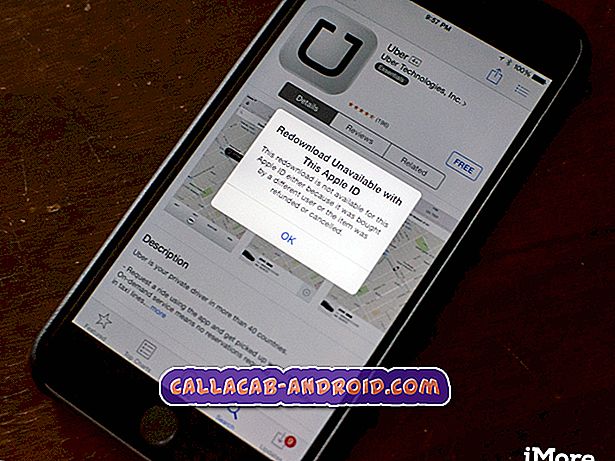So beheben Sie Facebook, das nach einem Update auf iOS 11.3.1 auf Ihrem iPhone 7 Plus stürzt (einfache Schritte)
Facebook ist eine der am häufigsten verwendeten Apps auf Android- und iOS-Geräten. In der Tat haben Millionen von Smartphone-Besitzern es unter den häufig verwendeten Apps auf ihrem Home-Bildschirm. Viele würden sich jedoch schlecht fühlen, wenn etwas schief geht und Facebook plötzlich nicht mehr funktioniert. Nichtsdestotrotz erleidet Facebook aufgrund zahlreicher Faktoren auch zufällige Fehler und Ausfallzeiten wie andere Apps. Software-Probleme, Malware, ungültige Einstellungen und fehlerhafte Updates sind in der Regel die Auslöser. Es gibt auch Fälle, in denen Netzwerkprobleme verantwortlich sind, z. B. wenn bei einem Gerät Probleme mit der Netzwerkverbindung auftreten, da für die App eine Internetverbindung erforderlich ist.
In diesem Beitrag geht es um ein relevantes Problem, bei dem Facebook nach dem Update von iOS 11.3.1 auf einem iPhone 7 Plus immer wieder abstürzt. Anscheinend ist das Problem auf die Software zurückzuführen und daher zu beheben. Wenn Sie jemals zu denen gehören, die auf Facebook mit dem gleichen Problem konfrontiert sind, können Sie versuchen, die App mit den folgenden exemplarischen Vorgehensweisen zu beheben. Lesen Sie weiter und lassen Sie sich bei Bedarf helfen.
Versuchen Sie vor allem anderen, wenn Sie andere Probleme mit Ihrem Gerät haben, unsere Problembehandlungsseite zu durchsuchen, da bereits mehrere Probleme mit diesem Gerät behoben wurden. Wahrscheinlich haben wir bereits einen Post veröffentlicht, der ähnliche Probleme angeht. Versuchen Sie, Probleme zu finden, die ähnliche Symptome wie Ihre aktuellen haben, und Sie können die von uns vorgeschlagenen Lösungen verwenden. Wenn sie nicht für Sie arbeiten oder Sie immer noch unsere Hilfe benötigen, füllen Sie unseren Fragebogen aus und klicken Sie auf "Senden", um uns zu kontaktieren.
Erste Lösung: Löschen Sie Facebook und andere Hintergrund-Apps und starten Sie sie anschließend neu.
Apps können aufgrund zahlreicher Faktoren, einschließlich zufälliger Störungen und fehlerhafter Aktualisierungen, irgendwann scheitern. In einem ersten Fall kann eine abgestürzte Facebook-App darauf hinweisen, dass Facebook Probleme hat. Um das Problem zu beheben, müssen Sie die Facebook-App löschen und aktualisieren. Hier ist wie:
- Drücken Sie zweimal schnell die Home-Taste . Dadurch wird eine Liste der zuletzt verwendeten Apps auf dem Bildschirm geöffnet.
- Wischen Sie in der Facebook- App nach oben, um sie zu löschen.
- Wenn andere Apps für Hintergründe angezeigt werden, löschen Sie diese ebenfalls, um zu verhindern, dass bei der Verwendung von Facebook Konflikte verursacht werden.
Hintergrund-Apps neigen dazu, abstürzen oder beschädigt zu werden. In diesem Fall können andere Apps, darunter auch Facebook, betroffen sein und sich daher schlecht benehmen.
Zweite Lösung: Aktualisieren Sie die Wi-Fi-Internetverbindung Ihres Telefons.
Facebook ist eine serverbasierte App und erfordert eine aktive Internetverbindung, um wie beabsichtigt zu funktionieren. Wenn bei Ihrem Gerät Probleme mit der Netzwerkverbindung auftreten, können serverbasierte Apps auch verwackeln, da die Verbindung zum Server unterbrochen oder instabil ist. In diesem Fix müssen Sie zunächst das Problem der Netzwerkverbindung auf Ihrem iPhone beheben, damit Facebook wieder ordnungsgemäß funktioniert. Aktualisieren Sie die Internetverbindung Ihres Telefons, indem Sie das WLAN aus- und wieder einschalten.
Wechseln Sie dazu zum Menü Einstellungen-> Wi-Fi und tippen Sie dann auf den Schalter Wi-Fi, um die Funktion auszuschalten. Tippen Sie nach einigen Sekunden erneut auf den Schalter, um das WLAN wieder einzuschalten.
Starten Sie anschließend Ihr iPhone neu und starten Sie Facebook, um zu sehen, ob es bereits stabil arbeitet.
RELEVANTE POSTS:
- Apple iPhone 7 Plus bleibt beim Herunterladen, Aktualisieren und Wiederherstellen "Warten" [Fehlerbehebung]
- So beheben Sie die Messenger-App, die auf Ihrem iPhone 7 Plus stürzt (einfache Schritte)
- Wie kann man die Google Mail-App reparieren, die auf dem iPhone 7 Plus immer wieder abstürzt? [Anleitung zur Fehlerbehebung]
- So beheben Sie ein iPhone 7 Plus, das keinen Internetzugang hat, auch wenn eine WLAN-Verbindung besteht (einfache Schritte)
- So beheben Sie Ihr iPhone 7 Plus, das nach dem Update auf iOS 11.3 keine Verbindung zu einem Bluetooth-Gerät herstellen oder herstellen kann (einfache Schritte)
Dritte Lösung: Aktualisieren Sie gegebenenfalls Facebook und andere Apps.
Entwickler von Facebook-Apps müssen sicherstellen, dass die App immer optimiert ist und optimale Leistung bringt. Dies ist angesichts der Millionen Benutzer der App genau richtig. Ein typischer Weg, um die App zu warten, besteht darin, regelmäßige Aktualisierungen durchzuführen. Diese Updates enthalten neue Funktionen und Sicherheitsverbesserungen, um die App frei von Fehlern und Fehlern zu halten. Daher wird die Installation von App-Updates dringend empfohlen. Wenn Sie Ihr Gerät nicht so eingerichtet haben, dass Updates automatisch installiert werden, müssen Sie verfügbare App-Updates einschließlich Facebook manuell überprüfen und installieren. Hier ist wie:
- Tippen Sie auf dem Startbildschirm auf das Apps Store- Symbol. Dadurch wird der Hauptbildschirm von App Store geöffnet.
- Tippen Sie unten rechts auf dem Bildschirm auf das Aktualisierungssymbol . Eine Liste der Apps mit ausstehenden Updates wird angezeigt.
- Tippen Sie neben Facebook auf die Schaltfläche Aktualisieren, um die App zu aktualisieren.
- Wenn mehrere App-Updates verfügbar sind, tippen Sie auf die Schaltfläche Alle aktualisieren, um alle Apps gleichzeitig zu aktualisieren.
Starten Sie Ihr iPhone neu, wenn alle Updates aktualisiert wurden. Versuchen Sie nach dem Neustart erneut, Facebook zu öffnen und zu sehen, ob das Problem behoben ist.
Vierte Lösung: Setzen Sie alle Einstellungen Ihres iPhone 7 Plus zurück.
Die Konfiguration Ihres iPhone-Systems kann sich auf bestimmte Apps auswirken, insbesondere auf ihre Funktionsweise. Sie können Ihr Gerät beispielsweise so konfigurieren, dass bestimmte Apps nicht automatisch aktualisiert werden, und Sie können Systemzugriff für eine Anwendung gewähren oder verhindern. Es ist jedoch möglich, dass das Verhalten der Facebook-App mit der Konfiguration der entsprechenden Einstellungen auf Ihrem Gerät zusammenhängt. Dies ist wahrscheinlich die Ursache, wenn die Facebook-App nach dem Ändern einiger Einstellungen auf Ihrem iPhone seltsam wirkt oder abstürzt. Um dies auszuschließen, können Sie diese Einstellungen auf ihre vorherige Konfiguration zurücksetzen. Wenn Sie jedoch nicht feststellen können, welche Einstellungen oder Optionen geändert werden sollen, können Sie stattdessen alle Einstellungen auf Ihrem iPhone zurücksetzen. Nachdem Sie alle Einstellungen zurückgesetzt haben, können Sie die erforderlichen Funktionen oder Optionen individuell und nach Ihren Wünschen aktivieren.
Um alle Einstellungen auf Ihrem iPhone 7 Plus zurückzusetzen, rufen Sie das Menü Einstellungen -> Allgemein -> Zurücksetzen auf . Tippen Sie anschließend auf, um die Option Alle Einstellungen zurücksetzen auszuwählen. Wenn Sie dazu aufgefordert werden, geben Sie den Gerätekenncode ein, um fortzufahren, und bestätigen Sie dann das Zurücksetzen der Systemeinstellungen.
Dies wirkt sich nicht auf Daten aus, die im internen Speicher Ihres iPhone gespeichert sind. Starten Sie nach dem Zurücksetzen Ihr iPhone neu, um die Änderungen zu übernehmen. Die Standardsystemeinstellungen werden dann implementiert. Aktivieren Sie alle erforderlichen Funktionen, einschließlich Wi-Fi und Bluetooth.
Fünfte Lösung: Deinstallieren Sie die Facebook-App, starten Sie Ihr iPhone neu und installieren Sie dann Facebook erneut.
Möglicherweise müssen Sie die App löschen, wenn Sie bereits alle Möglichkeiten zur Behebung des Problems auf Ihrer Seite ausgeschöpft haben und trotzdem das gleiche Problem haben. Die App ist möglicherweise vollständig beschädigt und sollte daher erneut installiert werden. Was ist dann zu tun?
- Tippen Sie etwas länger auf das Symbol auf dem Startbildschirm und warten Sie, bis die Symbole zu wackeln beginnen.
- Tippen Sie auf das X in der Ecke des Facebook-Symbols, um die App zu deinstallieren.
- Tippen Sie auf Löschen, um die Aktion zu bestätigen.
Warten Sie, bis Facebook erfolgreich entfernt wurde. Starten Sie Ihr Telefon neu und installieren Sie Facebook mit den folgenden Schritten neu:
- Tippen Sie hier, um den App Store zu öffnen .
- Geben Sie Facebook in das Suchfeld des App Store ein.
- Wählen Sie aus dem Suchergebnis die Facebook-App aus.
- Vergewissern Sie sich, dass die ausgewählte Facebook-App die Mindestsystemanforderungen für Ihr iPhone 7 Plus erfüllt. Suchen Sie andernfalls nach einer kompatiblen Version der Facebook-App.
- Tippen Sie auf das Cloud- Symbol oder auf die Schaltfläche Holen, um mit dem Herunterladen und Installieren von Facebook auf Ihrem iPhone zu beginnen.
- Wenn Sie dazu aufgefordert werden, geben Sie Ihr Apple ID-Kennwort ein, um fortzufahren.
Warten Sie, bis die App erfolgreich installiert wurde, starten Sie Ihr iPhone neu und starten Sie die kürzlich installierte Facebook-App. Testen Sie und sehen Sie, ob es bereits stabil arbeitet.
Bitten Sie um weitere Hilfe
Wenden Sie sich an den Facebook-Support oder besuchen Sie die Facebook-Hilfe auf der offiziellen Website von Facebook, um das Problem zur weiteren Problembehandlung weiterzuleiten. Möglicherweise gibt es einige erweiterte Einstellungen oder Optionen der Facebook-App, die geändert oder neu konfiguriert werden müssen, damit die App mit der neuesten iOS-Version harmoniert. Wenn Sie Fehleranweisungen oder -codes sehen, beachten Sie diese, da Sie sie als Hinweis darauf verwenden können, was schiefgegangen ist und was getan werden muss, damit die App auf Ihrem iPhone 7 Plus funktioniert.
Sie können das Problem auch dem Apple Support melden, da es nach der Installation des neuesten iOS-Updates gestartet wurde. Auf diese Weise können sie weitere Bewertungen vornehmen und gegebenenfalls ein kleineres Update mit dem erforderlichen Korrekturpatch neu erstellen und ein neues Update durchführen.